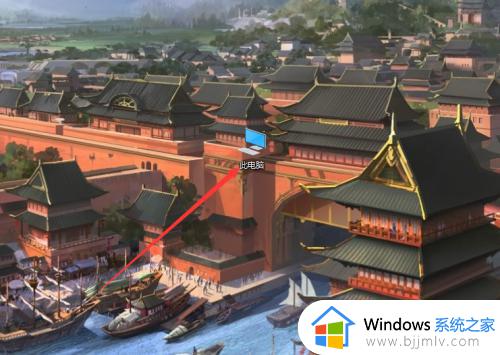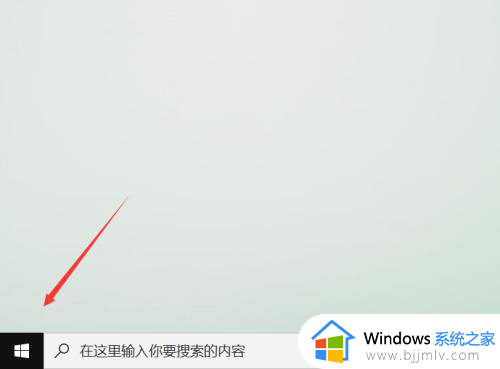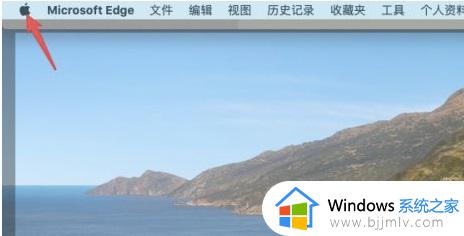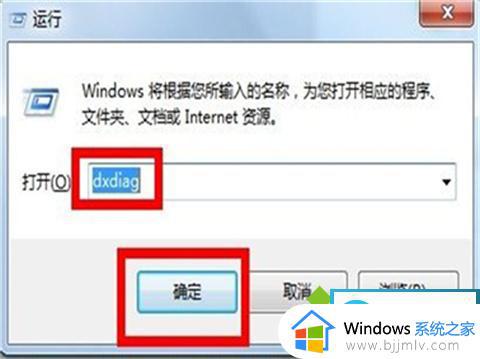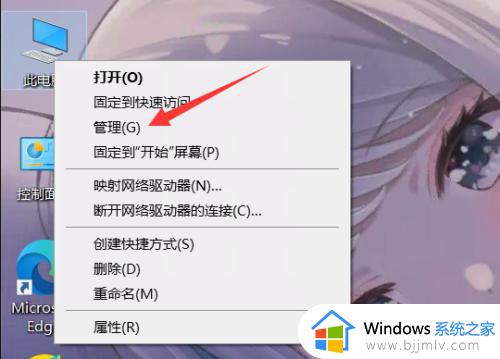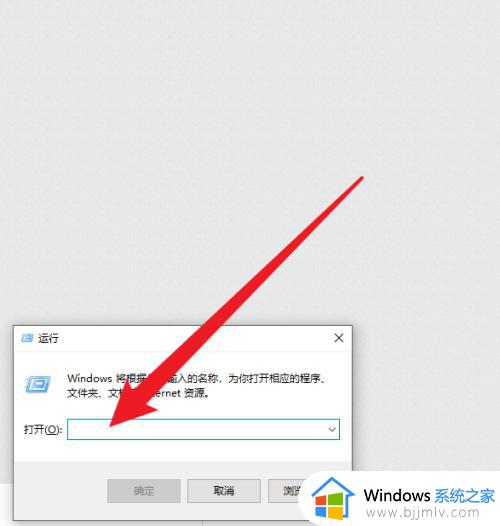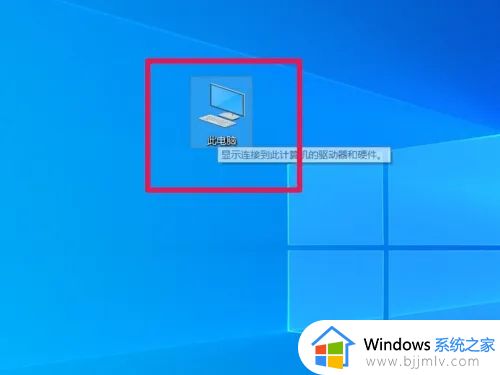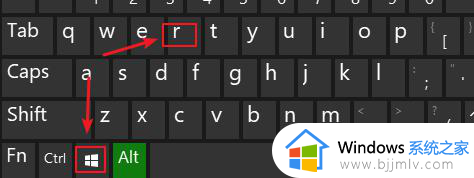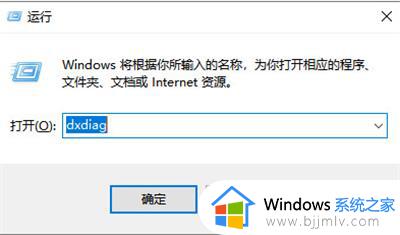win10怎么查看自己电脑的显卡型号 win10如何查看电脑显卡型号参数
更新时间:2024-05-29 13:33:54作者:runxin
很多用户在组装win10电脑时,也都会需要对主要的硬盘配置参数有所了解,其中显卡型号也是关系用户在win10电脑上玩游戏的性能状况,不过很多小伙伴都不了解自己电脑的显卡型号参数,对此win10怎么查看自己电脑的显卡型号呢?以下就是有关win10如何查看电脑显卡型号参数相关内容。
具体方法如下:
1、进入电脑桌面右击此电脑,点击【属性】
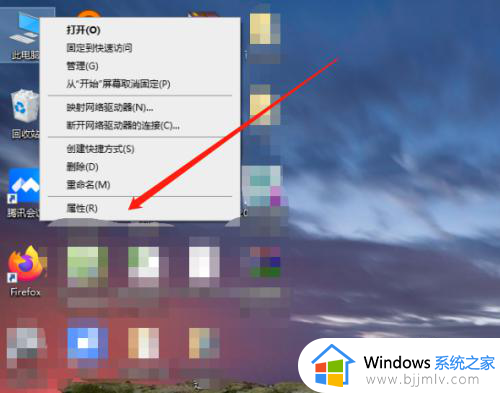
2、进入电脑属性页面,点击【高级系统设置】
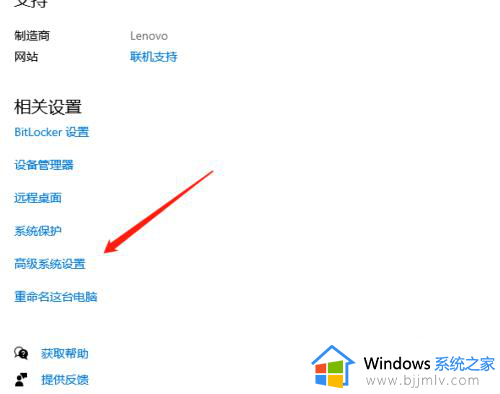
3、进入高级系统设置选择硬件,点击【设备管理器】
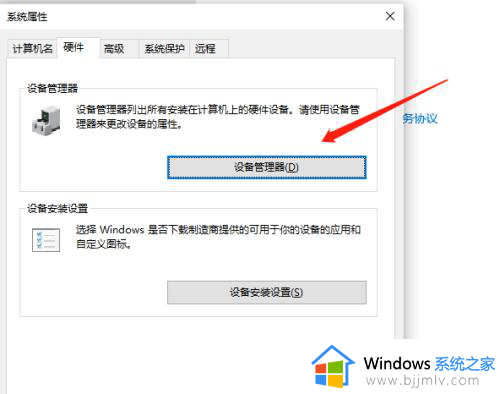
4、最后在设备管理器找到显示适配器即可。
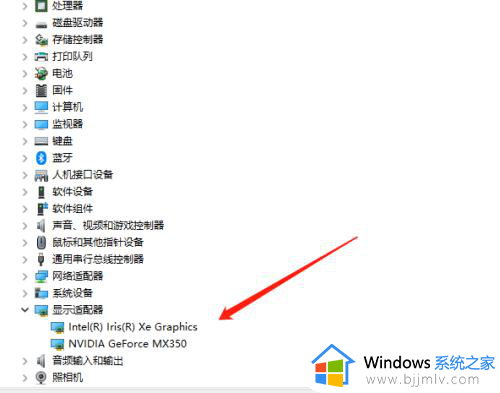
综上所述就是关于win10如何查看电脑显卡型号参数相关内容了,还有不懂得用户就可以根据小编的方法来操作吧,希望本文能够对大家有所帮助。